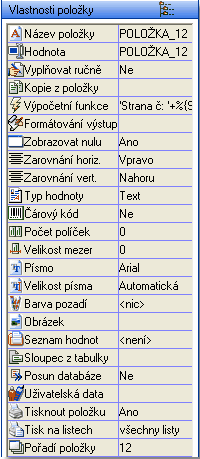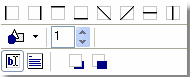Vlastnosti a možnosti položek
|
|
Vlastnosti položek lze nastavovat v levém panelu vlastností pokud myší kliknete na některou položku na formuláři
Panel vlastností položky:
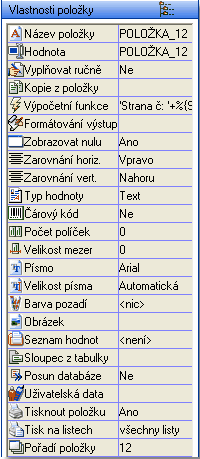
|
 pokud nevidíte všechny vlastnosti, stiskněte tlačítko pokud nevidíte všechny vlastnosti, stiskněte tlačítko 
Jednotlivé vlastnosti:
Název položky - důležitá hodnota. Název vypovídá o zaměření položky. Je také významný při orientaci v seznamech položek (např ve výpočetních funkcích)
Hodnota - vlastní hodnota položky - většinou je dotažen z připojené tabulky.
Vyplňovat ručně - pokud nastavíte ANO a položka není napojena na žádný sloupec z tabulky, budete před každým tiskem vyzvání k vyplnění této položky.
Kopie z položky - můžete uvést položku jejíž hodnota bude kopírována do aktuální položky. U těchto položek je dobré nastavit "Vyplňovat ručně" na NE, protože jejich ruční vyplnění stejně žádný efekt nemá.
Výpočetní funkce - velice silný nástroj pro výsledné zpracování tisknuté hodnoty položky. Lze jej omezeně využít i k formátování výstupu (více o výpočetních funkcích).
Formátování výstupu - konečné formátování tisknuté hodnoty. Je přímo závislé na "Typu hodnoty".
Zobrazovat nulu - určuje, zda bude zobrazena nula pokud bude mít položka tuto hodnotu.
Zarovnání horiz. - finální zarovnání tisku (vlevo, na střed, vpravo)
| Zarovnání vert. - finální zarovnání tisku (nahoru, dolů, na střed) |
|
| Typ hodnoty - typ hodnoty lze vybrat z těchto možností: |
| Text...text, ničím neomezen |
| Číslo...lze zadávat pouze čísla a numerický oddělovač |
| Datum...lze zadávat pouze čísla a tečku |
| X (ano/ne)...lze zadávat pouze znak X. Tuto položku lze také vyplňovat stiskem mezerníku |
| Typy hodnot jsou také využívány např ve výpočetních funkcích. (Např pokud sčítáte textové položky jejichž hodnoty jsou 11 a 22, tak výsledná textová hodnota z nich je "1122". Ovšem pokud jsou položky typu Číslo, je výsledek 33) |
Čárový kód - tisk čárového kódu namísto hodnoty položky
| Počet políček - některé formuláře (např poštovní poukázky) obsahují kolonky s přesně daným počtem a umístěním znaků. |
| např:  . Hodnota vlastnosti pak přesně odpovídá počtu políček na formuláři. (Pozn: šířka položky musí být nastavena na šířku celé kolonky formuláře. . Hodnota vlastnosti pak přesně odpovídá počtu políček na formuláři. (Pozn: šířka položky musí být nastavena na šířku celé kolonky formuláře. |
Velikost mezer - počet bodů mezi jednotlivými písmeny položky
Písmo - styl písma položky
Velikost písma - přednastavená velikost písma. Pokud je nastaveno "Automatická", je velikost písma měněna podle aktuální velikosti položky, jinak zůstává podle nastavené velikosti
| Barva pozadí - někdy může být vhodné mít pozadí celé položky zbarveno určitou barvou. |
|  Pozn: některé tiskárny (např Lexmark Z612) vyžadují pro správný tisk nastavené bílé pozadí položek!!! (tisk bílého pozadí lze nastavit natrvalo v hlavním nastavení sestav) Pozn: některé tiskárny (např Lexmark Z612) vyžadují pro správný tisk nastavené bílé pozadí položek!!! (tisk bílého pozadí lze nastavit natrvalo v hlavním nastavení sestav) |
Obrázek - lze nastavit obrázek který bude tisknut na pozadí položky
Seznam hodnot - zde můžete definovat vlastní seznam hodnot (nebo využít některý z vnitřních seznamů), který bude dostupný při vyplňování položky. Na seznam se při vyplňování dostanete stiskem tlačítka  u položky, popřípadě dvojitým klikem na kolonce a nebo stiskem kláves Alt+šipka dolů.
u položky, popřípadě dvojitým klikem na kolonce a nebo stiskem kláves Alt+šipka dolů.
Sloupec z tabulky - pokud je připojena tabulka (pouze verze PROFI), můžete vybrat které pole z tabulky bude v položce tisknuto (u těchto položek je vhodné nastavit "Vyplňovat ručně" na NE.
Posun databáze - pokud je nastaveno Ano, bude po vytištění položky proveden posun v databázi. Tato položka má v návrhu formuláře zobrazenu značku 
Uživatelská data - umožňuje výběr a vložení uživatelských dat přímo do formuláře
Tisknout položku - určuje zda bude položka tisknuta či nikoli.
Tisk na listech - určuje zda bude položka tisknuta na prvním listu, na posledním nebo na všech.
Pořadí položky - pořadí lze nastavit i automaticky - viz níže
Po stisku malého tlačítka  můžete zkopírovat hodnotu vybrané vlastnosti všem položkám na všech listech formuláře.
můžete zkopírovat hodnotu vybrané vlastnosti všem položkám na všech listech formuláře.
Další vlastnosti položky:
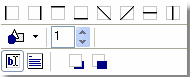
|
Orámování - čáry - položku formuláře lze libovolně orámovat či přeškrtnout (tlačítka 1-6).
Objekt - do položky lze vykreslit některý z tvarů (rámeček, zaoblený rámeček, kruh, elipsu)
Šířka rámování a objektu - lze nastavit tloušťku čar.
Styl čar - čárkovaná, tečkovaná apod.
Barva použitých čar - barva orámování a objektu
Typ položky - určuje zda se jedná o jednořádkovou položku nebo o víceřadkový text.
Přesun - pokud se dvě položky překrývají, lze těmito tlačítky vybrat která z položek bude nahoře a která dole.
|
Tisk obrázku z databáze:
Pokud je v položce vložena cesta na existujicí obrázek (jpg, bmp, gif) je tento obrázek vykreslen namísto textu.
V případě, že je obrázek ve stejné složce jako formulář, nemusí být zapsána celá cesta k obrázku ale jen jeho název.
Cesta k obrázku může být dotahována i ze sloupce připojené tabulky
Nastavení položek:
(popisované funkce naleznete v hlavním menu - "Položky")
Ukaž pořadí položek - místo hodnoty bude v položkách pro informaci zobrazeno jejich pořadí a identifikační číslo
Ukaž názvy položek - místo hodnoty bude v položkách zobrazeno jejich název
Zobrazuj přiřazené sloupce z tabulky - pokud je přiřazen sloupec z připojené tabulky(verze PROFI), bude zobrazen jeho název
Automatické nastavení pořadí položek - pořadí vyplňování položek lze automaticky nastavit. Položky číslovány od levého horního rohu.
Vyprázdnit všechny položky - rychlé nastavení hodnoty všech položek na prázdný text.
Přejmenovat položky - otevře okno pro hromadné přejmenování položek.
Přesuny položek:
Přesun položky může být proveden buď tažením myši a nebo kurzorovými klávesami (rychlejší posun pak Ctrl+kurzorové klávesy).
Při současném stisku tlačítka Shift lze myší položku posouvat pouze vertikálně.
Při současném stisku tlačítka Ctrl lze myší položku posouvat pouze horizontálně.
Pokud je ve vlastnostech pozadí povoleno "přichytávat k mřížce", je posun myší podřízen zobrazené mřížce.
Změna velikosti položky je prováděna tažením "záchytných bodů" na okraji položky a nebo stiskem klávesy Shift+kurzorové klávesy.
Kopírování a vkládání položek je možné klávesami Shift+Ctrl+C (kopírování), Shift+Ctrl+V (vkládání), Shift+Ctrl+X (vyjmutí).
Stiskem pravého tlačítka můžete položku přidat do "Seznamu vlastních položek". Pak ji lze z tohoto seznam kdykoli přidat na formulář.